vlookup怎么匹配文字 vlookup函数文字匹配
更新时间:2023-10-11 14:03:57作者:xiaoliu
vlookup怎么匹配文字,在Excel中,我们经常会使用VLOOKUP函数来进行数据检索和匹配,VLOOKUP函数能够根据指定的查询值,在一个范围内查找并返回相应的数值。有时我们不仅仅需要根据数值进行匹配,而是根据文字来进行匹配。如何使用VLOOKUP函数进行文字匹配呢?通过VLOOKUP函数的第三个参数,我们可以指定要进行匹配的列索引号,并且将最后一个参数设置为FALSE,以确保进行精确的文字匹配。这样我们就能够轻松地根据文字进行数据的检索和匹配了。无论是在工作中还是日常生活中,掌握VLOOKUP函数的文字匹配技巧,都可以帮助我们更高效地处理数据和信息。
具体步骤如下:
1、打开表格文件,在单元格内输入VLOOKUP函数,第一个参数就是查找值,点击需要查找的单元格。
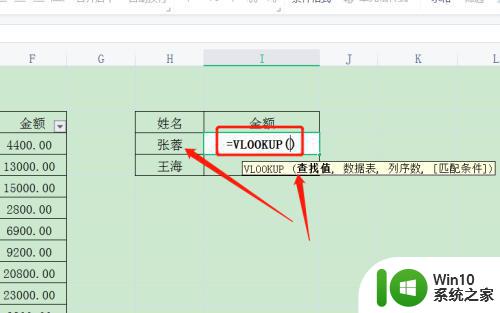
2、第二个参数就是数据表,去框选查找值为首列的表格区域。
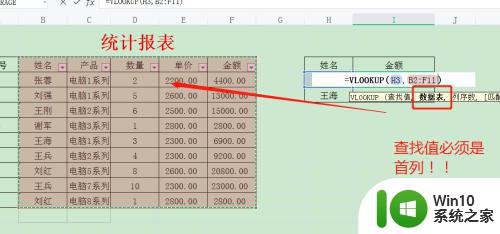
3、第三个参数:列序,就是选择所选框选表格区域的列序,在列表中提示可以直接点击。
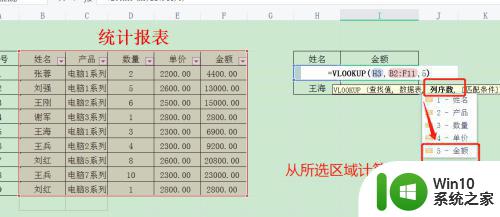
4、最后一个参数匹配条件,点击精确匹配即可。

5、要对数据区域进行绝对引用。
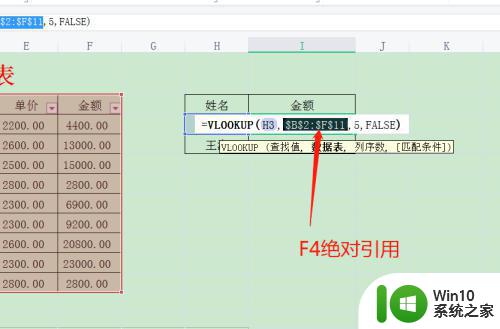
6、点击回车即可匹配文本内容,双击单元格右下角或者向下拖动,进行批量匹配文本。
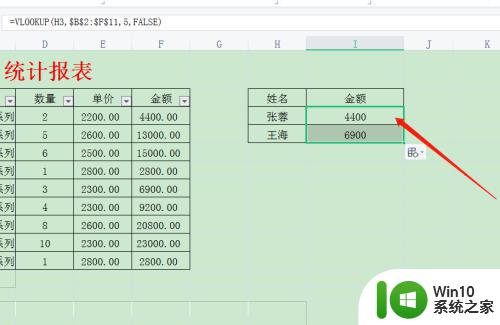
注意事项注意步骤二,查找值必须为首列!!!注意步骤三:序列号以所框选表格区域为准。
以上就是关于vlookup如何匹配文字的全部内容,如果遇到相同情况的用户,可以按照小编的方法来解决问题。
vlookup怎么匹配文字 vlookup函数文字匹配相关教程
- vlookup函数怎么精确匹配 vlookup精确匹配公式怎么用
- vlookup近似匹配语法 vlookup函数近似匹配案例
- vlookup一次性匹配多列数据的步骤 vlookup如何匹配多列数据
- Excel如何使用VLOOKUP函数匹配多列数据 VLOOKUP函数如何用于匹配多列数据的方法
- vlookup函数无法匹配的原因 vlookup函数无法找到匹配项的解决方法
- Excel中VLOOKUP函数无法匹配的解决方法 如何修复Excel函数VLOOKUP无法匹配的问题
- vlookup函数匹配不出结果的解决教程 vlookup函数匹配不出结果的原因
- vlookup如何匹配多个条件 vlookup多条件匹配语法
- vlookup跨表两个表格匹配相同数据详细步骤 VLOOKUP两个表怎么匹配相同数据
- Excel表格中使用VLOOKUP函数的步骤详解 如何在两个Excel表格中使用VLOOKUP函数实现数据匹配
- 多条件vlookup函数的使用方法 vlookup多重匹配查询数据的步骤和技巧
- Excel表格中的VLOOKUP函数如何应用于筛选后的区域 怎样在Excel筛选状态下利用VLOOKUP函数只匹配被筛选的范围
- u盘需要管理员身份权限才能复制怎么解决 如何解决u盘需要管理员身份权限才能复制的问题
- 在感染病毒的U盘中将文件安全转移出来的方法 如何在感染病毒的U盘中安全地转移文件
- XP系统出现错误0XC0000417怎么解决 XP系统出现错误0XC0000417怎么修复
- 华硕笔记本U盘启动的设置方法 华硕笔记本如何设置使用U盘启动
电脑教程推荐
- 1 在感染病毒的U盘中将文件安全转移出来的方法 如何在感染病毒的U盘中安全地转移文件
- 2 XP系统编辑记事本无法保存怎么办 XP系统记事本保存失败解决方法
- 3 win8系统查看无线网络流量最快捷的方法 win8系统如何查看无线网络流量使用情况
- 4 解决u盘无法正常使用的几种方法 U盘无法正常识别的解决方法
- 5 蓝牙耳机连上电脑但是没有声音如何修复 蓝牙耳机与电脑连接无声音怎么解决
- 6 u盘拒绝访问显示你没有权限查看怎么解决 U盘拒绝访问怎么解决
- 7 如何使用HD Tune Pro检测接口crc错误计数 HD Tune Pro接口crc错误计数检测方法
- 8 电脑提示显示器驱动程序已停止响应并且已恢复如何处理 电脑显示器驱动程序停止响应怎么办
- 9 xp系统中如何禁止在桌面创建快捷方式 xp系统如何禁止用户在桌面创建程序快捷方式
- 10 虚拟机上分辨率比电脑分辨率小怎么办 虚拟机分辨率调整方法
win10系统推荐
- 1 雨林木风ghost w10企业家庭版32系统下载v2023.02
- 2 雨林木风ghostwin1032位免激活专业版
- 3 游戏专用win10 64位智能版
- 4 深度技术ghost win10稳定精简版32位下载v2023.02
- 5 风林火山Ghost Win10 X64 RS2装机专业版
- 6 深度技术ghost win10 64位专业版镜像下载v2023.02
- 7 联想笔记本ghost win10 64位快速旗舰版v2023.02
- 8 台式机专用Ghost Win10 64位 万能专业版
- 9 ghost windows10 64位精简最新版下载v2023.02
- 10 风林火山ghost win10 64位官方稳定版下载v2023.02